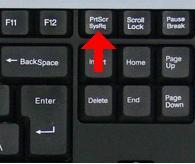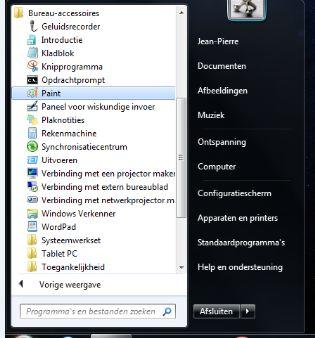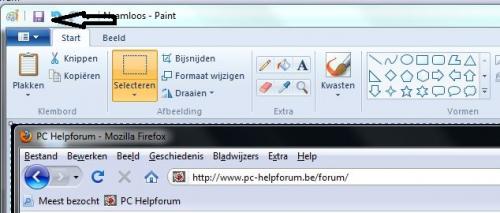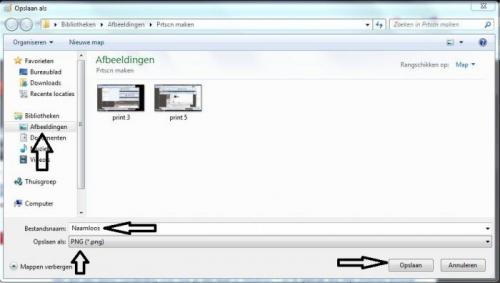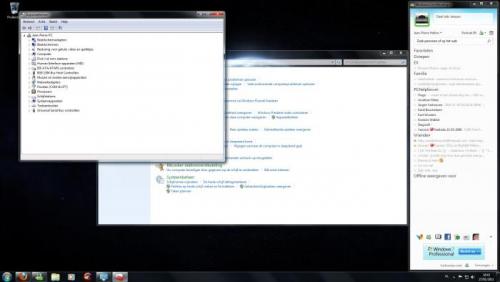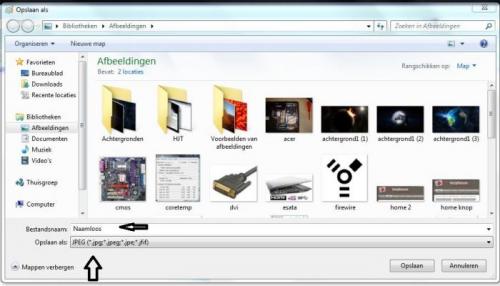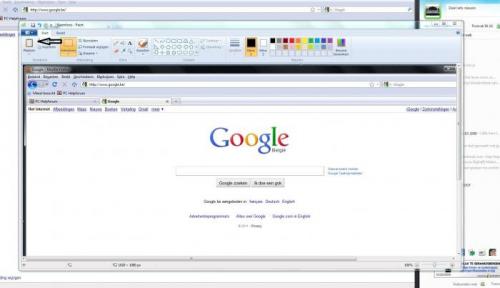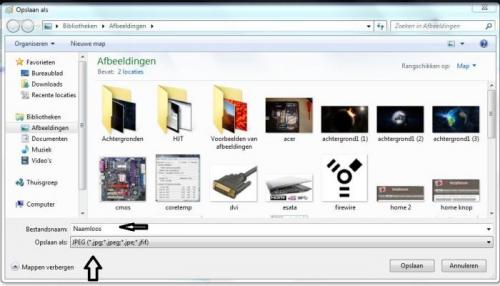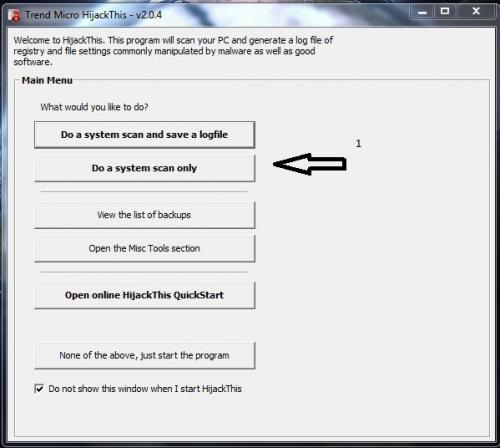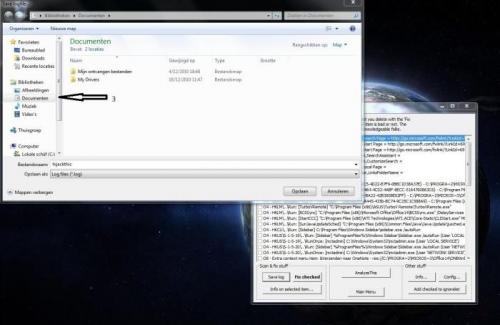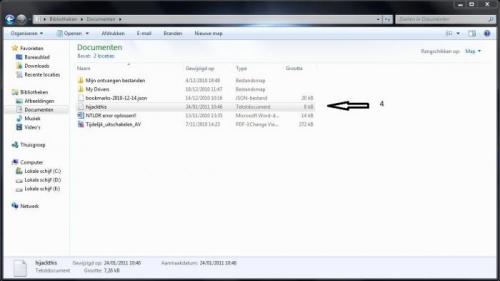-
Items
8.104 -
Registratiedatum
-
Laatst bezocht
Inhoudstype
Profielen
Forums
Store
Alles dat geplaatst werd door Jean-Pierre
-
Twee maal op rij dan is het al geen toeval meer zou ik zeggen. Probeer de pc eens op een ander stopkontact om te kijken of die het nog doet. Als je een multimeter ter beschikking hebt meet dan de stroomwaarde eens van dat bewuste stopkontact. Bij grote piek verschillen zal een moderne voeding in beveiliging gaan en zichzelf uitschakelen dus is inderdaad de kans groot dat er iets met de stroomvoorziening aan de hand is.
-
Er zit toch een GTX 460 in je pc he? Zeer vreemd dat die driver je kaart niet vind!! Kijk eens binnenin de pc of de kaart goed in zijn slot zit en dat deze voorzien is van voeding.
-
Je wil een afbeelding maken van bv. een website dat doe je dus met de functie PrtSrcn (Printscreen). Hier dus een kleine handleiding over hoe je dat doet in Windows 7 en ik gebruik dus mijn Internet browser als voorbeeld. Allereerst open je dus het venster waarvan je een PrtSrcn wil maken. Nu druk je dus op de toets "PrtScrn" op je toetsenbord (je merkt dat er precies NIETS gebeurd maar niets is minder waar). Als je een Printscreen wil van uitsluitend het actieve venster dan hou je de Alt-toets ingedrukt terwijl je op de PrtScrn knop drukt. Vervolgens open je het programma "Paint" dat je terug vind onder Start- Alle programma's - Bureau-Accessoires - Paint. Klik nu op de knop "Plakken" en je ziet dat het venster waarvan je zojuist een PrtScrn hebt gemaakt door op de desbetreffende toets te drukken in Paint verschijnt. Nu klik je op het symbooltje van de Diskette gans links bovenaan in de hoek van Paint. Er opent nu een nieuw venster waarin je een naam en bestandsindeling alsook een locatie voor opslag kunt ingeven. Daar geef je dus een herkenbare naam aan het bestand alsook een locatie (Afbeeldingen) waar het gemakkelijk terug te vinden is en een indeling (Jpeg) die gemakkelijk in gebruik is. Als laatste bevestig je die keuze door op de knop "Opslaan" te klikken. Bovenstaande procedure werkt ook in voorgaande Windowsversies maar de afbeeldingen zullen er wel iets anders uitzien.
-
Ik denk dat je dat het beste doet via de provider zelf,dus een mailtje sturen naar de suport en vragen om je adres te verwijderen of te deactiveren.
-
Het is de bedoeling dat je de uitslag van die scan in je volgende berichtje post. Zo kan 1 van onze specialisten kijken of al dan niet malware de oorzaak is van het probleem. Volg dus gans de uitleg in post 2 even op.;-)
-
Open dus je "Apparaatbeheer" en druk dan op de toets "PrtScn" (Printscreen dus) op je toetsenbord. Open nu het programmatje Paint wat je terugvind onder Start-Alle programma's-Bureau accessoires. Er opent nu een leeg venster van Paint,klik op het knopje Plakken links bovenaan in het venster van Paint. Het zo juist gemaakte printscreen verschijnt nu in dat lege venster. Sla dat bestand op (met Jpg indeling) en geef het een herkenbare naam die je gemakkelijk terugvind bij je afbeeldingen. In je volgende bericht ga je dus zoals eerder al eens uitgelegd naar Meer opties en dan load je die afbeelding op naar je bericht. Zie bijlage voor kleine verduidelijking.
-
We zullen het probleem hier behandelen dus zet ik op deze een slotje wegens dubbelpost.;-)
- 1 antwoord
-
- afbeelding
- probleem
-
(en 2 meer)
Getagd met:
-
Kun je het merk en type nummer van die netwerk adapter eens doorgeven aub.
-

Pijltjes toetsenbord (USB - geen USB)
Jean-Pierre reageerde op kape's topic in Archief Hardware algemeen
Bij mij staat dat onder de tab Advanced-USB configuration. Misschien daar eens naar zoeken in je bios.;-) -
Download hier de nieuwste driver voor je systeem. Verwijder nu de oude driver van je gafische kaart in Apparaatbeheer(rechtsklik op de grafische adapter en kiezen voor "Installatie ongedaan maken"),laat daarna ccleaner even het register opruimen om zeker te zijn dat alles verdwenen is. Installeer nu de zo juist gedownloade driver en herstart vervolgens de pc. Lost dit je probleem op?
-
Kijk de voedingskabels op het moederbord nog eens na maar ik vermoed dat er toch wel een probleem is met je moederbord zelf vrees ik. Als je nog garantie hebt dan zou ik die alleszins inroepen en een nieuw moederbord vragen.
-
Allereerst zijn de temperaturen die je nu opgeeft vrij acceptabel tot zelfs normaal voor een standaard cooler. Nu hoe het komt dat er zwart uitziend stof in en rond de cpu te vinden was is toch niet echt normaal daar de temperaturen nu ook niet ZO hoog waren.(ze waren wel te hoog hoor maar heb al erger meegemaakt) Dat coolpasta niet smelt is ook de bedoeling,die dient enkel om een betere gelijding tussen cooler en cpu te creeren zodanig dat de temperatuur beter kan afgevoerd worden. De coolpasta om een stock cpu cooler is niet van de beste kwaliteit en zorgt wel meer voor problemen.
-
Kun je van die "spoor" eventueel eens een foto maken want eerlijk gezegd heb ik geen idee van wat dat zou kunnen zijn!!!
-
Haal eens alle geheugen latjes eruit op 1 na en herstart dan de pc,als die nu werkt steek je er weer eentje bij en zo tot je pc die kuren weer terug heeft. Koppel ook alles af wat overbodig is dus cd/dvd rom-opslag harde schijf dus enkel je bootdisk eventueel. Als dat echter het probleem niet veroorzaakt dan kun je ook eens kijken of je de grafische kaart eventueel kunt wisselen met een oude om zo te zien of dat de boosdoener is.
-
Ik zie dat je de cpu hebt overclockt,klopt dit? Indien ja ga in de bios en zet die gans terug op default settings dit uiteraard na na het uitschakelen via de voeding en 2 uur wachten. Kijk eens of dat mischien de oplossing zou kunnen zijn.
-
Kijk eens of je cpu koeler wel goed op de cpu zit. Kijk dan ineens of er mischien niet genoeg of net teveel koelpasta tussen het koelblok en de cpu zit. Te weinig is niet goed maar teveel ook niet dus vandaar dat ik dat even voorstel. Daar de pc slechts 3 maanden oud is denk ik niet dat het met stof te maken heeft maar het kan altijd natuurlijk dus kijk ook dat even na.
-
Je spreekt over Google dus gaan we er vanuit dat je dat SweetIM ding ziet staan in je browser ergens. Open dus je internet browser met de google pagina geopend en druk dan op de toets "PrtScn" (Printscreen dus) op je toetsenbord. Open nu het programmatje Paint wat je terugvind onder Start-Alle programma's-Bureau accessoires. Er opent nu een leeg venster van Paint,klik op het knopje Plakken links bovenaan in het venster van Paint. Het zo juist gemaakte printscreen verschijnt nu in dat lege venster. Sla dat bestand op (met Jpg indeling) en geef het een herkenbare naam die je gemakkelijk terugvind bij je afbeeldingen. In je volgende bericht ga je dus zoals eerder al eens uitgelegd naar Meer opties en dan load je die afbeelding op naar je bericht. Zie bijlagen voor een kleine verduidelijking.
-
Mischien dat er of iets scheelt aan de voeding en anders het moederbord zelf. De schijfcontrole heeft geen fouten gevonden zoals ik kon zien dus daar ligt volgens mij de fout niet. De controller die de schijven aanstuurt kan ook de oorzaak zijn maar die zit op het moederbord geintegreerd.
-
Ik vermoed dat er een probleem is met je cmos batterijtje. Dat zorgt er namelijk voor dat de bios gegevens bewaard blijven als de spanning van je pc word afgehaald (wat u dus steeds doet door die contactdoos uit te schakelen). Vervang dat eens door een nieuw of laat dat doen door iemand die er meer kennis van heeft.(pc winkel eventueel)
-
Als je HJT start selecteer je Do a system scan only. Als dat klaar is selecteer je Save log. Er opent nu een nieuw venster waar je kunt selecteren waar het moet worden opgeslagen,best dat je daar de map Documenten neemt. Bevestig dit door op opslaan te klikken en nu opent er een text document maar dat mag je weg klikken als je de upload functie gaat gebruiken. Als je nu naar de map Documenten gaat dan zie je daar een hjt.txt bestandje staan. Dat load je op hier op het forum in je volgende bericht zoals al in een eerdere post werd uitgelegd.
-
Probeer eens om de driver van de webcam opnieuw te installeren.(is wel een vista driver maar die werken vaak ook onder windows 7) Verwijder best wel eerst via Apparaatbeheer de oude driver van die webcam.
-

laptop erg traag geworden, wie kan het logje nakijken
Jean-Pierre reageerde op *nena*'s topic in Archief Bestrijding malware & virussen
Voer onderstaande even uit en dan zal 1 van de specialisten je verder helpen zodra ze online zijn. Download HijackThis. Klik bij "HijackThis Downloads" op "Installer". Bestand HijackThis.msi opslaan. Daarna kiezen voor "uitvoeren". Hijackthis wordt nu op je PC geïnstalleerd, een snelkoppeling wordt op je bureaublad geplaatst. Klik op de snelkoppeling om HijackThis te starten Klik ofwel op "Do a systemscan and save a logfile", ofwel eerst op "Scan" en dan op "Savelog". Er opent een kladblokvenster, hou gelijktijdig de CTRL en A-toets ingedrukt, nu is alles geselecteerd. Hou gelijktijdig de CTRL en C-toets ingedrukt, nu is alles gekopieerd. Plak nu het HJT logje in je bericht door CTRL en V-toets. Krijg je een melding ""For some reason your system denied writing to the Host file ....", klik dan gewoon door op de OK-toets. Let op : Windows Vista & 7 gebruikers dienen HijackThis als “administrator” uit te voeren via rechtermuisknop “als administrator uitvoeren". Indien dit via de snelkoppeling niet lukt voer je HijackThis als administrator uit in de volgende map : C:\Program Files\Trend Micro\HiJackThis of C:\Program Files (x86)\Trend Micro\HiJackThis. -
Even wachten op kape nu om je daarmee verder te helpen.
-
ALs je dat .txt document opent door erop te dubbelklikken en je selecteerd de eerste lijn en vervolgens druk je gelijktijdig op ctrl-A dan is gans de text geselecteerd. Klik nu met je rechtermuisknop op die geselecteerde text en kies copieren. Open nu op het forum het venster waarin je een bericht schrijft. Klik in dat witte vlak met de rechter muisknop en selecteer nu plakken. Werkt dat?
-
Dus je hebt een .txt bestand van hjt? Als je nu onderaan het berichtvenster hier op het forum klikt op "Meer opties" dan scrol je iets naar onder en daar staat "Beheer bijlagen". Klik daarop en dan opent er een venster waar je dan een bijlage kunt uploaden en zo in je bericht plaatsen. Klik daarvoor op "Bestand toevoegen" , selecteer nu "Bladeren" en ga dan naar de plaats waar dat text document is opgeslagen en selecteer dat. Bevestig dit nu door te klikken op "Openen" en dan "Uploaden". Klik nu rechts onderaan dat venster op "Klaar".

OVER ONS
PC Helpforum helpt GRATIS computergebruikers sinds juli 2006. Ons team geeft via het forum professioneel antwoord op uw vragen en probeert uw pc problemen zo snel mogelijk op te lossen. Word lid vandaag, plaats je vraag online en het PC Helpforum-team helpt u graag verder!